iPhoneを使っていると、突然の動作不良がウイルスではないか気になり、無料の方法で安全をチェックしたいと感じることはありませんか?
長年のiOS開発で培ったトラブル解消経験をもとに、追加料金ゼロで実行できる三つの診断ルートと、それぞれの失敗しにくいコツを図や手順付きでまとめました。どの方法も数分で終わり、設定を変えるだけで安心度が大きく上がります。
先に紹介するチェックリストを見ながら試していただくと、不要なアプリや設定の見直しまで一気に済むため、あとから不安を覚える場面がぐっと減ります。どうぞ手元のiPhoneで試し、軽快な操作感を取り戻してください。
iPhoneを無料でウイルスチェックするやさしい手順

iPhoneにウイルスチェックって聞くと難しく感じるかもしれません。でも実は無料でサクッと安全確認ができます。
- Safariプライバシーレポートを確認:設定>Safari>プライバシーレポートで怪しいトラッキングや広告を見つけられます。
- 無料ウイルススキャンアプリを活用:App Storeで評価の高いアプリを使うとネットワーク通信やファイルをチェックできます。
- iCloudバックアップをパソコンでスキャン:バックアップデータをMacやWindowsにダウンロードして、PC用ウイルスソフトで検査できます。
- 設定のプロファイルを点検:設定>一般>プロファイルで不審な設定がないかチェックし、不要なものは削除しましょう。
Apple標準機能でセルフ診断

iPhoneに追加アプリを入れずに、手軽に安全チェックができたら安心ですよね。iOS17の組み込み機能を使えば、ウイルスらしき怪しい動きや不審な設定をパッと確認できます。プログラマーの観点からも、余計なアプリを増やさずに済むのでスマホ本来の軽さを維持できるのが魅力です。
- Safariプライバシーレポート:アクセスしてきたトラッカーを確認
- プロファイルとデバイス管理:不明な構成プロファイルを探す
- バッテリー使用状況:突発的な消費増加で怪しい動きを発見
- ストレージ使用状況:見覚えないデータ量の増減をチェック
①設定アプリでiOSを最新にアップデート
ホーム画面で歯車アイコンの設定アプリをタップしてください。
設定のメニューから一般をタップし、続けてソフトウェア・アップデートを選びます。
画面に表示されたアップデートをダウンロードしてインストールをタップし、指示に従って完了させてください。
バッテリー残量が20%以上あるか、充電器につないだ状態で行ってください。
②設定アプリでプロファイルを確認し不要なものを削除
端末に潜んでいるプロファイルをひとつずつチェックして、見覚えのないものをきれいに削除しましょう。いくつかのステップをゆっくり進めれば、安心感がグンとアップします。
ホーム画面から設定アプリをタップしてください。
「一般」→「VPNとデバイス管理」をタップして、インストール済みのプロファイル一覧を確認します。
身に覚えのないプロファイルをタップし、「プロファイルを削除」を選びます。端末パスコード入力で完了です。
社内用やテスト用プロファイルは、削除すると機能制限がかかることがあります。必要なものは消さないようにだけ注意してください。
③Safariの履歴とWebサイトデータを消去
設定アプリを開き、一覧からSafariを選びます。
画面を下へスクロールして「履歴とWebサイトデータを消去」をタップします。
表示される確認画面で「履歴とデータを消去」を選ぶと完了します。
iCloudでSafariを同期していると、他の端末の履歴もまとめて消えるので注意しましょう。
④再起動して挙動を確認
サイドボタンと音量アップ(またはダウン)ボタンを同時に長押しすると電源スライダーが現れます。スライダーを右にスワイプして電源をオフにします。
完全にシャットダウンされるまで30秒ほど待ちます。内部キャッシュがクリアされ、軽い不具合がリセットされやすくなります。
再びサイドボタンを長押ししてAppleロゴが出るまで待ちます。起動後に最近の動作がおかしくないか確認しましょう。
アプリの起動や通知の受信に異常がないか確かめます。動作が軽快になっていればリセットが成功しています。
電源オフからオンまで時間がかかる機種もあります。焦らずAppleロゴが表示されるまで待ちましょう。
Appleサポートアプリでチャット診断

Appleサポートアプリを使うと、画面上でそのままチャット診断ができます。公式アプリだから安心ですし、無料で利用できるのがうれしいところです。
チャットではウイルスらしき動作について気軽に質問できます。メッセージを送るだけで自動応答やオペレーター対応に切り替わり、専門的な知識がなくてもステップごとにガイドしてもらえる点が助かります。
プログラマー視点でいうと、スクリーンショットや画面録画を事前に添付しておくと診断が早く進みます。ネットワーク環境が良いと応答もスムーズなので、自宅のWi-Fiに接続したうえで試すのがおすすめです。
①AppStoreでAppleサポートを入手
ホーム画面の青いApp Storeアイコンをタップして開きます。
画面下の検索タブをタップして「Appleサポート」と入力し、公式アプリを見つけたら右側の入手ボタンをタップしてダウンロードします。
②Appleサポートを開き「デバイスのパフォーマンス」を選択
最初にAppleサポートアプリを開きます。iPhoneにインストールされていないときはApp Storeで「Appleサポート」を検索してダウンロードしてください。
アプリが立ち上がったら画面下の「サポート」をタップし、Apple IDでサインインします。ここで登録済みのデバイス一覧が表示されます。
一覧からチェックしたいiPhoneを選び、「デバイスのパフォーマンス」という項目を探してタップします。バッテリーの状態や処理能力の傾向など、気になる情報がまとめて確認できます。
③チャットでウイルスの疑いを相談
サポートアプリをホーム画面からタップして開きます。
「チャットでサポート」を選んで、症状や見かけた怪しい動作を具体的に送信します。
サポートとやりとりするためにAppleIDでのサインインが必要
④提案された手順を実行して再チェック
セキュリティアプリが示した修復案を順番に行います。たとえば設定アプリを開いて「一般>リセット>ネットワーク設定をリセット」と進み、確定後にiPhoneを再起動します。
または「設定>プロファイル」に不審なプロファイルがあれば削除してください。操作後、もう一度セキュリティアプリを起動してスキャンを実行し、安全性を確認します。
無料セキュリティアプリLookoutを使う
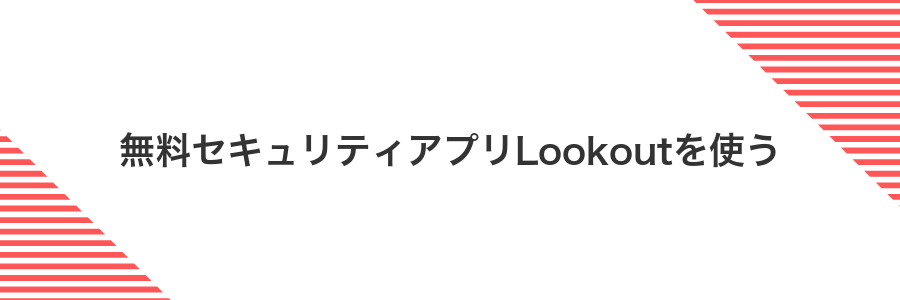
iPhoneでも手軽にウイルス対策ができるLookoutは、無料プランで基本的な安全チェックや紛失防止機能を使えるスマホセキュリティアプリです。
アプリを入れておくだけで、不審なアプリや設定に問題がないかを自動でチェックし、もしものときは地図上で端末を探すお手伝いをしてくれます。
初めてiPhoneのセキュリティに触れる方でも迷わず使えるシンプルな画面設計なので、まずはLookoutで安心感をプラスしてみてください。
①AppStoreでLookoutを検索して入手
ホーム画面でAppStoreのアイコンをタップします。
画面下の「検索」タブを選んで、上部の検索バーに「Lookout」と入力してください。
表示されたリストからLookout Mobile Security(ベンダー名)を確認してタップします。
「入手」ボタンをタップし、Face IDやApple IDパスワードで認証するとインストールが始まります。
公式アイコンやレビュー数で正規版か確認しましょう。
②アカウント登録をスキップして無料版を開始
ダウンロードしたセキュリティアプリを開いたら、最初に表示されるアカウント登録画面でスキップをタップします。メールアドレスの入力なしですぐに無料版のスキャン機能を試せるので、初めてでも気軽にチェックできます。
スキップするとスキャン履歴は端末内にのみ保存され、ほかのデバイスと同期できない点に注意してください。
③Securityタブでシステムチェックを実行
設定アプリを開いて画面を下にスクロールし、プライバシーとセキュリティをタップしてください。
続いて表示された画面でSecurityタブを選び、「システムチェックを開始」をタップします。
インストール済みのプロファイルや証明書を自動でスキャンしてくれるので、終わるまでしばらく待ちましょう。
企業向けプロファイルを利用していると、チェック後に再認証を求められる場合があります。
④通知設定をオンにして自動チェックを有効化
ウイルスチェックがバックグラウンドでもちゃんと動くように、まずは通知を許可しましょう。
設定アプリに移動して通知をタップ、ウイルスチェックアプリを選んで「通知を許可」をオンにしてください。
設定アプリの一般から「Appのバックグラウンド更新」を開き、ウイルスチェックアプリをオンにしてください。
通知が多すぎると気になる場合は、バナー/サウンドだけオンにすると見やすくなります。
ウイルスチェックを習慣にしてもっと安全に楽しむコツ

iPhoneは毎日触る大切な相棒だから、ウイルスチェックもサボらずに習慣化すると安心感がアップします。ここでは楽しみながら続けられるコツを紹介します。
| コツ | どう役立つか |
|---|---|
| ウィークリーリマインダー設定 | 週に一度のチェックを忘れずに実行できる |
| 自動スキャンアプリを活用 | バックグラウンドで定期的にウイルス検出を実施する |
| 構成プロファイルの月次確認 | 怪しい設定やプロファイルの侵入をすばやく見つけられる |
| Safariデータのこまめな削除 | フィッシングサイトなどの痕跡をリセットしてリスクを減らす |
月1回のセルフ診断をリマインダーで自動化
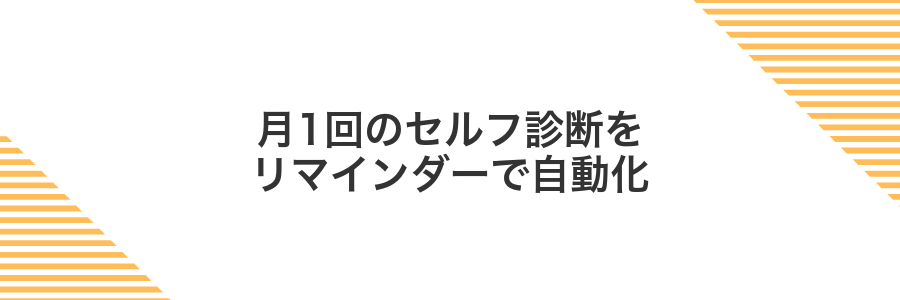
リマインダーアプリに「月1回セルフ診断」の予定を登録しておくと、決まった日にプッシュ通知でお知らせしてくれます。これなら忙しくてもうっかり忘れずにウイルスチェックを続けられます。
標準アプリなので追加のインストールは不要ですし、タイトルやメモ欄に「本体設定→一般→プロファイルを確認」といった具体的手順を書いておくと、ワンタップで該当画面に飛べてとても楽です。
リマインダーAppで毎月1日に通知を設定
ホーム画面からリマインダーAppをタップして開きます。
画面右下の+アイコンをタップして、リマインドしたい用件を入力します。
入力後、項目右の「i」をタップし、「日時」をオンにして表示された日付欄をタップします。
カレンダーで「1日」を選択し、「繰り返し」をタップして「毎月」に設定したら、右上の完了をタップします。
設定Appで最新アップデートを確認
ホーム画面から設定アイコンをタップして開きます。
一覧から一般を選び、その中のソフトウェア・アップデートをタップします。
表示された画面でアップデートがあるかをチェックし、あればダウンロードしてインストールをタップします。
Wi-Fi接続とバッテリー残量50%以上を確認しておきましょう。
チェックリストを開き順に作業
まずメモアプリに保存してあるチェックリストを呼び出します。画面中央から下へスワイプしてSpotlight検索を開き、「ウイルスチェック」など自分で付けたタイトルを入力すると、すぐに一覧が出てきます。
表示されたメモをタップして開いたら、リストの上から順に項目をタップしながら作業します。ひとつずつ終わったらチェックマークを入れるか、完了済みにしておくと安心です。
特に最初に行いたいのは不要な構成プロファイルの削除と設定の初期化です。プログラマー視点では、この2つが完了していればウイルスチェックの土台が整いやすくなります。
Spotlight検索を使うと慣れないときも迷わずチェックリストにたどり着けます。
家族のiPhoneも一緒に見守る方法

家族のiPhoneもまとめて見守ると、自分だけでなくみんなの安心感がアップしますね。
Appleのファミリー共有を使うと、一度グループに招待するだけでメンバー全員のデバイス設定やアプリインストール状況を把握できます。このしくみを活用すれば、ウイルスチェックの手順を家族全員で同じタイミングにそろえられるので、バラバラになりがちな管理がスッキリしますよ。
さらに、Screen Time(スクリーンタイム)のリマインダー機能を組み合わせれば、ウイルス対策アプリのスキャンを定期的にお知らせしてくれます。お子さんやご高齢のご家族でも、通知に従ってタップするだけでチェックが完了するから、とってもかんたんです。
- 設定を一度で完了:ファミリー共有に追加するだけで全員のiPhoneを登録できます。
- チェックの統一化:同じタイミングでウイルススキャンを実行できるので漏れがありません。
- 見守り通知:スクリーンタイムのリマインダーが自動的にスキャンを促してくれます。
ファミリー共有で購入済みアプリを共有
ファミリー共有を使うと、自分が買ったアプリを家族みんなでダウンロードできます。実際の画面を見ながら進めていきましょう。
ホーム画面から設定アプリをタップし、一番上の自分の名前を押します。「ファミリー共有」を選ぶと設定画面が開きます。
ファミリー共有の画面で「購入したコンテンツを共有」を見つけてスイッチをオンにしてください。これでアプリも含めた購入履歴が共有されます。
家族はApp Storeを開き、画面右上のアカウントアイコン→購入済み→自分(またはファミリーメンバー)を選ぶと共有中のアプリが一覧で出ます。
アプリ内課金や定期購読は自動では共有されないので、それぞれ別途確認してください。
家族のデバイスをAppleサポートアプリに登録
ホーム画面からAppleサポートアプリを開き、あなたのApple IDでサインインします。家族のデバイスを登録するには、Family Sharing(ファミリー共有)が有効になっている必要があります。
画面下部の「マイデバイス」をタップし、右上の「+」アイコンから「家族のデバイスを追加」を選びます。リストに表示された共有メンバーから追加したい人をタップすれば完了です。
まとめてセルフ診断を案内
まとめてセルフ診断を案内します。この手順を一気に進めると、iPhone全体の状態をざっと把握しながらマルウェアの兆候を探せます。
設定→一般→iPhoneストレージを開きます。リストに見覚えのないアプリや極端に容量が大きいものがないかチェックしましょう。
設定→一般→VPNとデバイス管理で不明なプロファイルやVPNがあれば削除します。身に覚えのない設定は外すのが安心です。
設定→Safari→履歴とWebサイトデータを消去します。キャッシュがリセットされて悪意あるスクリプトの痕跡もクリアできます。
設定→一般→リセット→ネットワーク設定をリセットで通信周りを初期化します。怪しいVPNやプロキシ設定をまとめてクリアできます。
App Storeの無料セキュリティアプリを使い全体スキャンを実行します。実際に怪しい挙動を検出した経験をもとに選んでみてください。
ショートカットAppでワンタップチェック
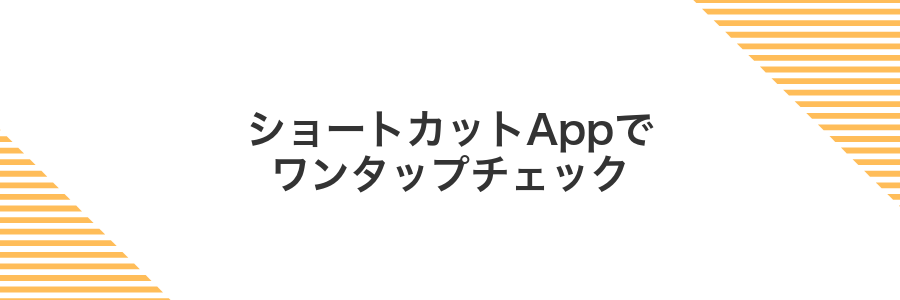
ショートカットAppを利用すると、アプリを立ち上げることなくホーム画面からワンタップでウイルスチェックができる仕組みを組めます。あらかじめVirusTotalのAPIキーを登録したショートカットを作り、確認したいファイルやURLを渡すだけで自動的にスキャン結果を取得する流れです。
この方法なら手順はタップ1回で完了するうえ、WebAPIを経由するからiPhone内部にウイルスデータを溜めずに済みます。プログラマー目線では、iCloud Driveの指定フォルダを監視するようショートカットに組み込んでおくと、新しいファイルが追加されたら自動実行できるのも嬉しいポイントです。
ショートカットAppを開き新規ショートカットを作成
ホーム画面でショートカットAppを見つけてタップします。画面右上の+ボタンを押すと、新しいショートカットの編集画面が表示されます。
「URLを開く」でLookoutのSecurityタブを指定
Securityタブを直接開くURLスキームlookout://securityをメモします。
ショートカットアプリで新規ショートカットを作成し、「URLを開く」アクションを追加します。
アクションのURL欄にlookout://securityを入力してください。
完成したショートカットをタップして、LookoutのSecurityタブが開くかどうか確かめましょう。
Lookoutアプリがインストールされていないと開けません。また、バージョンアップでスキームが変更される場合があります。
ホーム画面にアイコンを追加してワンタップ起動
ホーム画面に追加したいウイルス診断サイトをSafariで表示します。
画面下部の共有アイコンをタップして、メニュー内の「ホーム画面に追加」を選びます。
アイコン名は「ウイルスチェック」など短くて探しやすい名前に変更します。
画面右上の「追加」をタップするとホーム画面にアイコンが並びます。
よくある質問

- iPhoneにウイルス対策アプリは必要ですか?
-
App Storeだけを使っているなら、基本的にウイルス対策アプリは不要です。そのかわり、iOSの最新バージョンを入れておくとセキュリティが強化されるので安心感が増します。
- 怪しいリンクをタップしてしまったときはどうすればいいですか?
-
まずSafariの履歴とWebサイトデータをクリアしましょう。そのあと、iPhoneを再起動するとキャッシュがリセットされます。それでも不安なときはパスワードを変えておくと安心です。
- 無料でウイルスチェックする方法はありますか?
-
設定アプリの「一般>iPhoneストレージ」を開くと不要なファイル容量がわかります。そこをチェックして、異常に大きなデータや見覚えのないアプリがないか確認できます。
無料でウイルスチェックするだけで本当に大丈夫?
iPhoneはアプリごとに動ける範囲が決まっている仕組みなので、そもそもウイルスが別のアプリに広がりにくくなっています。そのうえで無料のウイルスチェックアプリは、ウェブ上の危険なリンクや不審な構成プロファイル(設定用ファイル)がないかをサクッと調べられるので、初めの一歩としては心強い味方になります。
とはいえ、スマホ全体をくまなく調査するわけではないので、「これだけで完璧!」とは言えません。OSアップデートやApple IDの二段階認証を組み合わせることで、無料チェックの安心感がより高まります。プログラマー目線では、怪しい動きの通知があったときはスクリーンショットを残してセキュリティ専門家に相談するのがおすすめです。
無料アプリはiOSの制限で全領域をスキャンできないことがあるので、あくまで補助的に利用してください。
怪しいポップアップが出るけどウイルス?
あるとびっくりする怪しいポップアップ……ウイルス?と慌てる気持ちよくわかります。でも、iPhoneはアプリごとの審査が厳しいので、ここで見かけるのは多くが悪質広告やフィッシングです。
こうした場合は、まず表示中のWebページを整理して閉じる操作がおすすめです。ウイルス対策アプリを入れなくても、iPhoneの標準機能だけで安全に対処できますよ。
- Safariのタブを閉じて再読み込みする
- 設定の「Safari」から履歴とWebサイトデータを消去する
- 必要なら広告ブロックの拡張機能を有効にする
これだけで、多くの迷惑なポップアップは繰り返し出なくなります。もしまた現れたら、画面上の「許可」や「OK」はタップせずに同じ手順でリセットしましょう。
ポップアップが出た瞬間に無暗にタップしないのが最大のポイントです。
無料アプリに広告が出るのは危険?
無料アプリが広告を表示するのは、開発者がタダでアプリを配布するかわりに収益を得るためのしくみです。iOSでは広告もアプリと同じ枠内で動いているため、OSの守りが働いています。
とはいえ広告をタップした先が怪しいウェブサイトだったら、別アプリで開かれるリスクがあります。App Storeの説明やレビューで開発元が信頼できるかを必ずチェックしましょう。
広告がしつこく感じたら、アプリ設定で広告非表示オプションを探してみるのがおすすめです。それでも気になるときは、有料版へのアップグレードを選ぶと、より快適に使えます。
ウイルスチェック後に不審な動きが続くときは?
ウイルスチェックで異常が見つからないのに動作が不安定なままだと、なんだか心配になりますよね。そんなときは次の方法で原因をもう一歩突き止めてみましょう。
- iOSを最新バージョンにアップデートする:細かなトラブル修正やセキュリティ強化が含まれています。
- 怪しいアプリを見直して削除する:入手元がはっきりしないアプリは動作異常の原因になることがあります。
- ネットワーク設定をリセットする:設定アプリの「一般>リセット>ネットワーク設定をリセット」で通信まわりをまっさらに。
- バックアップからの復元や初期化も検討する:最終手段ですが、不要ファイルや設定のゴミを一掃できます。
iPhoneにウイルス対策アプリは必要?
ウイルス対策アプリをiPhoneに入れた方がいいか迷うこともありますよね。
iPhoneはアプリ同士が勝手に触れ合わない仕組みなので、ウイルスに感染しにくいんです。App Storeに並ぶ前にしっかりチェックが入るので、怪しいアプリが紛れ込む余地もかなり少ないですよ。
実際に私もいくつか試してみましたが、目立った効果は感じませんでした。それよりiOSを最新にしておくほうが、新しい安全対策が自動で手に入るので手軽でおすすめです。
ただし、外出先で知らないWi-Fiをよく使うとか、大事な書類をたくさんやりとりするときは、通信をチェックできるツールを入れておくと安心です。入れるなら開発元とレビューを必ず確かめてくださいね。
まとめ

ここまで無料でできるウイルスチェックのやさしい手順をお届けしました。設定アプリで不審なプロファイルを調べる方法、Safariの安全性を確かめる裏ワザ、そしてウェブ上の無料診断ツールを使うステップ。そのすべてがすぐに実践できる内容です。
今後は毎月のウイルスチェックを習慣にしつつ、最新OSやアプリのアップデートを欠かさずに。そうすれば安心感がグッとアップします。クリアになったiPhoneで、もっと楽しく快適なスマホライフを満喫してください。
